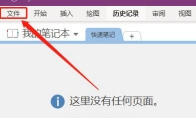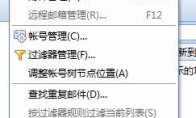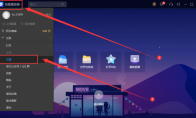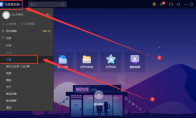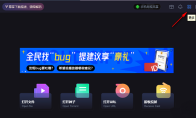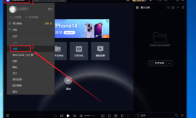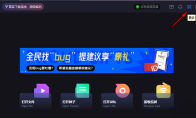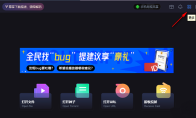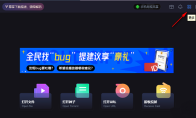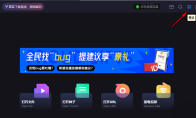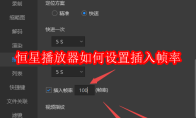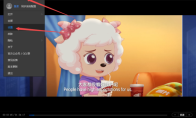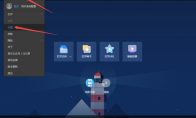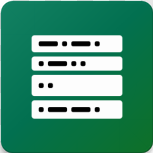84.55MB / 2025-09-30
OneNote是一款专业好用的笔记工具,很多不知道如何设置禁止将嵌入的文件单独发送的小伙伴,下面为大家带来详细的操作步骤,想了解的小伙伴快一起来看看吧!OneNote如何设置禁止将嵌入的文件单独发送1、双击进入软件,点击左上角的"文件"选项。 2、接着点击左侧栏中的"选项"。 3、在打开的窗口界面中,点击左侧栏中的"高级"选项。 4、然后找到右侧中的"将嵌入文件作为独立文件附加到电子邮件",将其小方框取消勾选。 5、最后点击下方中的"确定"保存即可。
FoxMail软件是一款强大的邮箱工具,不少用户对于如何导出黑名单邮箱地址的方法,还不是很清楚。本文为大家带来详细的教程分享,想了解的小伙伴快一起来看看吧!Foxmail如何导出黑名单邮箱地址1、双击进入软件,点击上方菜单栏中的"工具",接着点击下方选项列表中的"系统设置"。 2、在打开的窗口界面中,点击上方中的"反垃圾"选项卡。 3、再点击下方中的"黑名单"选项。 4、然后点击右侧中的"导出"按钮。 5、这是会弹出一个窗口中,设置合适的文件名,点击"保存"按钮。 6、最后在导出路径中就会生成一个文件。
恒星播放器是很多用户必备的视频播放器软件,稳定流畅,低延迟。本文为大家带来关于恒星播放器设置允许开启HDR动画的方法教程分享,不清楚的小伙伴快一起来看看吧!恒星播放器如何设置允许开启HDR动画1、双击打开软件,点击左上角的软件图标。 2、接着点击下方选项列表中的"设置"。 3、在打开的窗口界面中,点击左侧栏中的"播放"选项。 4、然后找到右侧中的"允许开启HDR动画",将其小方框勾选上。 5、最后点击应用确定就可以了。
恒星播放器软件中,一些用户对于怎么设置单击画面暂停,还不是很了解。本文为大家带来详细的步骤分享,想了解的小伙伴快一起来看看吧!稳定流畅低延迟播放。有小伙伴知道恒星播放器如何设置单击画面暂停吗,这里小编就给大家详细介绍一下恒星播放器设置单击画面暂停的方法,有需要的小伙伴可以来看一看。恒星播放器如何设置单击画面暂停1、双击打开软件,点击左上角的软件图标,接着点击下方选项列表中的"设置"。 2、在打开的窗口界面中,点击左侧栏中的"播放"选项。 3、然后找到右侧中的"单击画面暂停",将其小方框勾选上,最后点击应用确定就可以了。
恒星播放器是一款支持全部格式的播放器软件,不少用户对于设置窗口最小化时暂停的操作步骤,还不是很了解。本文为大家带来详细的介绍,想了解的小伙伴快一起来看看吧!恒星播放器如何设置窗口最小化时暂停1、双击打开软件,点击左上角的软件图标,接着点击下方选项列表中的"设置"。 2、在打开的窗口界面中,点击左侧栏中的"播放"选项,然后找到右侧中的"窗口最小化时暂停",将其小方框勾选上,最后点击应用确定就可以了。
恒星播放器软件是一款非常专业好用的解码器工具,不知道如何设置播放时不显示鼠标指针的小伙伴。下面为大家带来详细的步骤分享,想了解的小伙伴快一起来看看吧!恒星播放器怎么设置播放时不显示鼠标指针1、双击打开软件,点击左上角的软件图标,接着点击下方选项列表中的"设置"。 2、在打开的窗口界面中,点击左侧栏中的"播放"选项,然后找到右侧中的"播放时显示鼠标指针",将其小方框取消勾选,最后点击应用确定就可以了。
恒星播放器软件是一款非常实用的播放器工具,我们是可以直接将消息提示关掉的。本文为大家带来关于关闭消息提示的方法步骤分享,想了解的小伙伴快一起来看看吧!恒星播放器如何关闭消息提示1、双击进入软件,点击右上角的"更多"图标。 2、接着点击下方选项列表中的"设置"。 3、在打开的窗口界面中,点击左侧栏中的"常规"选项,然后找到右侧中的"消息提示"、"积分提示开关"以及"首页横幅",将其中的"关"勾选上,最后点击应用确定就可以了。
恒星播放器是一款非常专业好用的视频播放器工具,很多用户必备的工具之一。这里为大家带来关于设置关闭时最小化到托盘的详细步骤分享,不清楚的小伙伴快一起来看看吧!恒星播放器如何设置关闭时最小化到托盘1、双击进入软件,点击左上角的软件图标,接着点击下方选项列表中的"设置"。 2、在打开的窗口界面中,点击左侧栏中的"常规"选项,然后找到右侧中的"关闭时"一栏,将其中的"最小化到托盘"勾选上,最后点击"确定"保存即可。
恒星播放器是很多用户喜欢的播放器工具,我们可以直接设置开机自动启动功能。本文为大家带来关于设置开机自动启动的详细操作教程分享,不清楚的小伙伴快一起来看看吧!恒星播放器如何设置开机自动启动1、双击进入软件,点击左上角的软件图标,接着点击下方选项列表中的"设置"。 2、在打开的窗口界面中,点击左侧栏中的"常规"选项,然后找到右侧中的"启动时"一栏,将其中的"开机自动启动"勾选上,最后点击"确定"保存即可。
恒星播放器是很多小伙伴喜欢的视频播放器工具,不少用户对于如何设置退出时清除播放记录,很多用户还不是很了解。本文为大家带来详细的步骤分享,想了解的小伙伴快一起来看看吧!恒星播放器如何设置退出时清除播放记录1、双击进入软件,点击右上角的"更多"图标。 2、接着点击下方选项列表中的"设置"。 3、在打开的窗口界面中,点击左侧栏中的"常规"选项。 4、然后找到右侧中的"退出时",将其中的"清除播放记录"勾选上。 5、最后点击应用确定就可以了。
恒星播放器如何更改视频保存位置呢?本文为大家带来关于更改视频保存位置的详细步骤,不知道如何更改的小伙伴快一起来看看下面的详细介绍吧!恒星播放器如何更改视频保存位置1、双击进入软件,点击右上角的"更多"图标。 2、接着点击下方选项列表中的"设置"。 3、在打开的窗口界面中,点击左侧栏中的"录制"选项。 4、然后找到右侧中的"录制位置",点击"更改目录"按钮。 5、最后在弹出的窗口中,选择合适的视频保存位置,最后点击应用确定就可以了。
恒星播放器是一款支持全部格式功能的播放器工具,很多小伙伴对于如何更改截图保存位置,还不是很了解。本文为大家带来详细的步骤分享,想了解的小伙伴快一起来看看吧!恒星播放器如何更改截图保存位置1、双击进入软件,点击右上角的"更多"图标。 2、接着点击下方选项列表中的"设置"。 3、在打开的窗口界面中,点击左侧栏中的"录制"选项。 4、然后找到右侧中的"截图位置",点击"更改目录"按钮。 5、最后在弹出的窗口中,选择合适的截图保存位置,最后点击应用确定就可以了。
恒星播放器软件是一款非常专业好用的解码工具,其中如何设置从上次停止处开始播放,很多小伙伴还不是很了解。本文为大家带来详细的操作教程步骤分享,想了解的小伙伴快一起来看看吧!恒星播放器如何设置从上次停止处开始播放1、双击进入软件,点击右上角的"更多"图标。 2、接着点击下方选项列表中的"设置"。 3、进入到新的窗口界面后,点击左侧栏中的"播放"选项。 4、然后找到右侧中的"继续播放位置"一栏,将其中的"从上次停止处播放"小方框勾选上。 5、最后点击下方中的应用确定就可以了。
恒星播放器软化是一款支持全格式的视频播放的工具,其中如何设置插入帧率,不少用户还不是很了解,本文为大家带来关于设置插入帧率的详细步骤分享,想了解的小伙伴快一起来看看吧! 恒星播放器如何设置插入帧率1、双击打开软件,点击左上角的软件图标,接着点击下方选项列表中的"设置"。 2、在打开的窗口界面中,点击左侧栏中的"播放"选项。 3、然后找到右侧中的"插入帧率",将其小方框勾选上。 4、并设置一个合适的插入帧率数值,根据给出的范围进行输入设置。 5、最后点击应用确定就可以了。
恒星播放器是一款全面好用的播放器巩固,我们是可以直接设置视频解码线程数的。本文为大家带来关于设置视频解码线程数的详细步骤,想了解的小伙伴快一起来看看吧!恒星播放器如何设置视频解码线程数1、双击打开软件,点击左上角的软件图标,接着点击下方选项列表中的"设置"。2、在打开的窗口界面中,点击左侧栏中的"解码"选项。3、接着找到右侧中的"解码线程数"一栏。4、然后点击选项的下拉按钮,在给出的选项列表中选择一个合适的线程数。5、最后点击应用确定就可以了。
恒星播放器软件是很多用户必备的一款播放器工具,其中如何开启无痕模式,还不是很了解。本文为大家带来关于恒星播放器开启无痕模式的详细教程分享,想了解的小伙伴快一起来看看吧!恒星播放器如何开启无痕模式1、双击打开软件,点击左上角的软件图标,接着点击下方选项列表中的"设置"。 2、在打开的窗口界面中,点击左侧栏中的"列表"选项。 3、然后找到右侧中的"无痕模式",将其小方框勾选上,最后点击下方中的应用确定就可以了。 4、开启无痕模式后,在右侧的"播放列表"中就查看不到之前的播放记录了。
恒星播放器是一款专业好用的播放器工具,不少小伙伴对于恒星播放器如何设置启动播放时自动收起列表,还不是很清楚。本文为大家带来详细的步骤分享,想了解的小伙伴快一起来看看吧!恒星播放器如何设置启动播放时自动收起列表 1、双击打开软件,点击左上角的软件图标,接着点击下方选项列表中的"设置"。 2、在打开的窗口界面中,点击左侧栏中的"列表"选项。 3、然后找到右侧中的"启动播放时自动收起列表",将其小方框勾选上,最后点击下方中的应用确定就可以了。
Epic游戏平台是一款很多小伙伴必备的大型游戏服务的平台,其中如何设置中文,一些小伙伴还不是很了解。本文为大家带来详细的设置中文步骤分享,希望可以帮助到大家!Epic游戏平台如何设置中文1、双击进入软件,点击左下角的齿轮"设置"图标。 2、在打开的窗口界面中,找到"language"一栏。 3、然后点击选项框的下拉按钮,在下方给出的选项列表中点击"Default"就可以了。 4、这样界面就变成了中文。
恒星播放器软件中,其中怎么安装madVR滤镜,还不是很了解。本文为大家带来详细的步骤分享,想了解的小伙伴快一起来看看吧!恒星播放器如何安装madVR滤镜1、双击打开软件,点击左上角的软件图标,接着点击下方选项列表中的"设置"。 2、在打开的窗口界面中,点击左侧栏中的"滤镜"选项,接着找到右侧中的"madVR渲染"一栏,点击"安装madVR"。 3、然后根据提示进行安装。 4、最后安装完成后,进入"滤镜"选项界面后,找到"madVR滤镜"一栏,将其中的"开"勾选上,随后点击应用确定就可以了。
恒星播放器是一款非常好用的内置解码的工具,很多小伙伴还不知道怎么更换皮肤。本文为大家带来详细的步骤分享,想了解的小伙伴快一起来看看吧!恒星播放器如何更换皮肤1、双击打开软件,点击左上角的软件图标,接着点击下方选项列表中的"皮肤"。 2、在打开的窗口界面中,选择自己喜欢的皮肤进行设置。 3、这样皮肤就更换成功了。
146.82MB
2025-12-04
7.94MB
2025-12-04
1.03MB
2025-12-04
5.00GB
2025-12-04
67.53MB
2025-12-04
1.06MB
2025-12-04
84.55MB / 2025-09-30
248.80MB / 2025-07-09
2.79MB / 2025-10-16
63.90MB / 2025-11-06
1.90MB / 2025-09-07
210.99MB / 2025-06-09
374.16MB / 2025-10-26
京ICP备14006952号-1 京B2-20201630 京网文(2019)3652-335号 沪公网安备 31011202006753号违法和不良信息举报/未成年人举报:legal@3dmgame.com
CopyRight©2003-2018 违法和不良信息举报(021-54473036) All Right Reserved